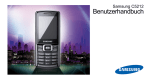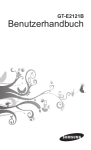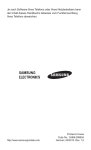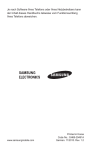Download Samsung GT-B5722 Benutzerhandbuch
Transcript
GT-B5722 Benutzerhandbuch Verwendung dieses Handbuchs Dieses Benutzerhandbuch soll Sie mit den Funktionen Ihres Mobiltelefons vertraut machen. Schnellstarthinweise finden Sie unter „Vorstellung des Mobiltelefons“, „Mobiltelefon zusammenbauen und vorbereiten“ und „Grundfunktionen“. II Hinweissymbole Machen Sie sich zunächst mit den in diesem Handbuch verwendeten Symbolen vertraut: Warnung: Situationen, in denen Sie oder andere verletzt werden könnten Achtung: Situationen, in denen Ihr Telefon oder andere Geräte beschädigt werden könnten Hinweis: Hinweise, Tipps zur Verwendung oder Zusatzinformationen X Seitenverweis: Seiten mit verwandten Informationen; Beispiel: X S. 12 (steht für „siehe Seite 12“) → ] Eckige Klammern: Telefontasten (Beispiel: [ ] (steht für die Ein-/Aus-/ Menü-Ende-Taste)) Urheberrechtsinformationen Rechte an allen Technologien und Produkten, die mit diesem Gerät verbunden sind, sind das Eigentum der jeweiligen Inhaber: • Bluetooth® ist ein weltweit eingetragenes Warenzeichen der Bluetooth SIG, Inc. Bluetooth QD ID: B015992 • Java™ ist ein Warenzeichen von Sun Microsystems, Inc. Verwendung dieses Handbuchs [ Gefolgt von: Die Reihenfolge von Optionen oder Menüs, die Sie für einen Schritt auswählen müssen; Beispiel: Wählen Sie im Menümodus Nachrichten → Neue Nachricht erstellen (steht für Nachrichten, gefolgt von Neue Nachricht erstellen) III Inhalt Hinweise zur Sicherheit und Verwendung ....1 Sicherheitswarnungen ............................... 1 Sicherheitshinweise ................................... 4 Wichtige Nutzungshinweise ....................... 7 Vorstellung des Mobiltelefons ................. 12 Verpackungsinhalt ................................... 12 Layout des Telefons ................................ 13 Tastatur .................................................... 14 Symbole ................................................... 15 Mobiltelefon zusammenbauen und vorbereiten ....................................... 16 SIM-Karte und Akku einsetzen ................ 16 Akku laden ............................................... 18 Speicherkarte einsetzen (optional) .......... 19 Trageriemen befestigen (optional) ........... 20 IV Grundfunktionen ..................................... 21 Erweiterte Funktionen verwenden .......... 39 Erweiterte Anruffunktionen ...................... 39 Erweiterte Telefonbuchfunktionen verwenden ............................................... 42 Erweiterte Nachrichtenfunktionen ............ 44 Erweiterte Kamerafunktionen .................. 46 Erweiterte Musikfunktionen ...................... 49 Tools und Anwendungen verwenden ...... 52 Bluetooth-Funktion verwenden ................ 52 SOS-Nachricht aktivieren und senden ..... 53 Täuschungsanrufe tätigen ....................... 54 Sprachmemos aufnehmen und wiedergeben ..................................... 55 Bilder bearbeiten ...................................... 56 Bilder drucken .......................................... 58 Java-gestützte Spiele und Anwendungen verwenden ................ 59 Daten synchronisieren ............................. 60 Zeitzonen erstellen und anzeigen ............ 60 Alarme einstellen und verwenden ............ 61 Rechner verwenden ................................. 62 Währungen oder Maße umrechnen ......... 62 Inhalt Telefon ein- und ausschalten ................... 21 Touchscreen verwenden ......................... 22 Auf Menüs zugreifen ................................ 24 Widgets verwenden ................................. 24 Telefon individuell anpassen ................... 25 SIM-Karten verwalten .............................. 27 Grundlegende Anruffunktionen ................ 28 Nachrichten senden und anzeigen .......... 29 Kontakte hinzufügen und suchen ............ 32 Grundlegende Kamerafunktionen ............ 33 Musik anhören ......................................... 35 Im Internet surfen ..................................... 36 Google-Dienste verwenden ..................... 37 V Timer einstellen ....................................... 62 Stoppuhr verwenden ................................ 63 Neue Aufgaben erstellen ......................... 63 Neue Memos erstellen ............................. 63 Kalender verwalten .................................. 64 Inhalt Problembehandlung .................................. a Index ......................................................... d VI Hinweise zur Sicherheit und Verwendung Sie sollten die folgenden Vorsichtsmaßnahmen einhalten, um gefährliche oder illegale Situationen zu vermeiden und die optimale Leistung Ihres Mobiltelefons sicherzustellen. Sicherheitswarnungen Halten Sie Kleinkinder und Haustiere vom Telefon fern Achten Sie darauf, dass Ihr Telefon samt Zubehör nicht in die Reichweite kleiner Kinder und von Tieren gelangt. Kleine Teile können bei Verschlucken zu Erstickung oder schweren Verletzungen führen. Schützen Sie Ihr Gehör Bei hoher Lautstärke kann längeres Hören Ihr Hörvermögen schädigen. Bevor Sie die Ohrhörer an ein Wiedergabegerät anschließen, stellen Sie die Lautstärke nicht lauter ein, als nötig ist, um Ihr Gespräch oder Ihre Musik noch zu hören. 1 Installieren Sie Mobiltelefone und Zubehör vorsichtig Hinweise zur Sicherheit und Verwendung In Ihrem Fahrzeug installierte Mobiltelefone und entsprechendes Zubehör müssen sicher befestigt sein. Platzieren Sie Ihr Telefon oder Zubehör nicht im Entfaltungsbereich des Airbags oder in dessen Nähe. Bei unsachgemäß eingebauten Mobilgeräten können durch sich schnell aufblasende Airbags schwere Verletzungen herbeigeführt werden. Handhaben und entsorgen Sie Akkus und Ladegeräte mit Sorgfalt • Verwenden Sie nur von Samsung zugelassene Akkus und Ladegeräte, die ausdrücklich für Ihr Telefon vorgesehen sind. Ungeeignete Akkus und Ladegeräte können zu schweren Verletzungen führen oder das Telefon beschädigen. • Werfen Sie Akkus niemals ins Feuer. Entsorgen Sie gebrauchte Akkus und das Telefon entsprechend den geltenden lokalen Bestimmungen. 2 • Legen Sie das Telefon nicht auf einem Heizgerät wie z. B. einer Mikrowelle, einem Ofen, Herd oder einem Heizkörper ab. Akkus können dadurch überhitzen und explodieren. • Zerdrücken oder zerstechen Sie den Akku nicht. Setzen Sie den Akku keinem hohen Druck von außen aus. Dies kann zu einem inneren Kurzschluss oder zu Überhitzung führen. Vermeiden Sie Interferenzen mit Herzschrittmachern Halten Sie gemäß Empfehlung von Herstellern und der unabhängigen Forschungsgruppe Wireless Technology Research (WTR) einen Mindestabstand von 15 cm zwischen Mobiltelefon und Herzschrittmacher ein, um mögliche Störungen beim Herzschrittmacher zu vermeiden. Wenn Sie vermuten, dass Ihr Telefon bei einem Herzschrittmacher oder einem anderen medizinischen Gerät eine Störung verursachen könnte, schalten Sie das Telefon sofort aus und wenden Sie sich zwecks weiterer Vorgehensweise an den Hersteller des Herzschrittmachers oder des medizinischen Geräts. Schalten Sie das Telefon in explosionsgefährdeten Bereichen aus Explosionsgefährdete Bereiche Schalten Sie das Telefon in explosionsgefährdeten Bereichen aus und beachten Sie alle Hinweisschilder und Anweisungen. Funken in solchen Bereichen können zu einer Explosion oder einem Brand führen, die Verletzungen oder den Tod zur Folge haben können. Schalten Sie das Telefon immer aus, wenn Sie sich an einer Zapfsäule (Tankstelle) befinden. In Tanklagern (Zonen der Kraftstofflagerung und -verteilung), Chemiewerken und Lagern oder in der 3 Hinweise zur Sicherheit und Verwendung Verwenden Sie Ihr Telefon nicht an Zapfsäulen (Tankstellen) oder in der Nähe von Treibstoffen und Chemikalien. Schalten Sie Ihr Telefon bei entsprechenden Warnzeichen oder Hinweisen aus. Ihr Telefon kann in und im Bereich von Transport- oder Lagereinrichtungen für Chemikalien und Treibstoffe oder in Sprenggebieten Explosionen oder Brände auslösen. Lagern und transportieren Sie entzündliche Flüssigkeiten, Gase oder Sprengstoffe nicht am selben Ort, an dem sich das Telefon mit Zubehör befindet. Nähe von Sprengstoffen und -zündern ist es erforderlich, bestimmte Einschränkungen beim Betrieb von Funkgeräten zu beachten. Beachten Sie in Bereichen mit potenziell explosionsgefährdeten Atmosphären alle Hinweise zum Ausschalten Ihres mobilen Endgeräts oder anderen Hochfrequenzgeräten. Schalten Sie Ihr mobiles Endgerät im Sprenggelände oder in Gebieten aus, die mit „Funksprechgeräte ausschalten“ oder „Elektronische Geräte ausschalten“ gekennzeichnet sind, um eventuelle Störungen der Spreng- und Zündsysteme zu vermeiden. Explosionsgefährdete Bereiche sind nicht immer eindeutig gekennzeichnet. Dazu gehören das Unterdeck bei Booten, Transport, Verteil- oder Lagereinrichtungen für Chemikalien, mit Flüssiggas (wie Propan oder Butan) betriebene Fahrzeuge, Bereiche, in denen die Luft Chemikalien oder Partikel, wie Getreide, Staub oder Metallpulver enthält, sowie in allen anderen Bereichen, in denen Sie normalerweise den Motor Ihres Fahrzeugs ausschalten müssten. Besondere Einrichtungen Schalten Sie das Telefon in allen Einrichtungen aus, in denen Sie durch ausgehängte Hinweise dazu aufgefordert werden. Hinweise zur Sicherheit und Verwendung Minimieren Sie das Risiko ergonomischer Schäden Halten Sie das Telefon während dessen Benutzung entspannt in der Hand, betätigen Sie die Tasten mit leichtem Druck, nutzen Sie die verfügbaren Sonderfunktionen zum Verringern der Anzahl der zu drückenden Tasten (Vorlagen oder Texterkennung) und machen Sie regelmäßig eine Pause. Verwenden Sie das Gerät nicht, wenn das Display gesprungen oder beschädigt ist Mit Glas- oder Acrylscherben können Sie sich Ihr Gesicht oder Ihre Hände verletzen. Bringen Sie das Gerät zu einem Samsung-Kundendienst, um das Display austauschen zu lassen. Bei Schäden, die durch unsachgemäßen Gebrauch entstanden sind, erlischt Ihre Herstellergarantie. 4 Sicherheitshinweise Sicherheit im Straßenverkehr steht an erster Stelle Verwenden Sie Ihr Telefon nicht beim Fahren und beachten Sie alle Bestimmungen für die Verwendung von Mobiltelefonen im Straßenverkehr. Verwenden Sie zum Erhöhen der eigenen Sicherheit möglichst eine Freisprecheinrichtung. Beachten Sie alle Sicherheitswarnungen und Vorschriften Beachten Sie alle Vorschriften, durch die die Verwendung von Mobiltelefonen in bestimmten Bereichen eingeschränkt wird. Verwenden Sie nur von Samsung zugelassenes Zubehör Die Verwendung von ungeeignetem Zubehör kann Ihr Telefon beschädigen oder zu Verletzungen führen. Schalten Sie das Telefon in der Nähe von medizinischen Geräten aus Hörgeräte In manchen Fällen können digitale Funktelefone bei bestimmten Hörgeräten Störungen verursachen. Sollten solche Störungen auftreten, wenden Sie sich an den Hersteller Ihres Hörgeräts, um Alternativen herauszufinden. Sonstige medizinische Geräte Wenn Sie ein anderes medizinisches Gerät benutzen (Herzschrittmacher, Hörhilfen, Implantate mit elektronsicher Steuerung, Medizingeräte etc.), Ihr Arzt wird Ihnen beim Erhalt dieser Informationen helfen. Schalten Sie das Telefon in medizinischen Einrichtungen aus, wenn Sie durch in diesen Bereichen ausgehängte Bestimmungen dazu aufgefordert werden. Schalten Sie das Telefon in einem Flugzeug aus oder deaktivieren Sie die Funkfunktionen Das Telefon kann Interferenzen mit den technischen Geräten des Flugzeugs verursachen. Befolgen Sie alle Vorschriften der Fluglinie und schalten Sie Ihr Telefon aus oder schalten Sie es in einen Modus um, in dem die Funkfunktionen deaktiviert sind, wenn Sie vom Fluglinienpersonal dazu aufgefordert werden. 5 Hinweise zur Sicherheit und Verwendung Ihr Telefon kann Interferenzen mit medizinischen Geräten in Krankenhäusern oder anderen medizinischen Einrichtungen verursachen. Beachten Sie sämtliche Vorschriften, ausgehängte Warnhinweise und Anweisungen des medizinischen Personals. wenden Sie sich an den Hersteller dieses Geräts und Ihren Arzt, um herauszufinden, ob es gegen externe Funkfrequenzeinstrahlung abgeschirmt ist und störungsfrei funktioniert. Schützen Sie Akkus und Ladegeräte vor Schäden Hinweise zur Sicherheit und Verwendung • Schützen Sie Akkus vor extrem kalten oder heißen Temperaturen (unter 0 °C/32 °F bzw. über 45 °C/113 °F). Extreme Temperaturen können die Ladekapazität und Haltbarkeit Ihrer Akkus beinträchtigen. • Akkus dürfen nicht mit Metallgegenständen in Berührung kommen, da auf diese Weise der Plus- und Minuspol kurzgeschlossen werden kann und der Akku ggf. vorübergehend oder dauerhaft beschädigt wird. • Verwenden Sie niemals beschädigte Ladegeräte oder Akkus. Bedienen Sie Ihr Telefon mit Sorgfalt • Nehmen Sie ihr Gerät nicht auseinander um sich nicht der Gefahr eines Stromschlags auszusetzen. • Achten Sie stets darauf, dass Ihr Gerät nicht nass wird. Flüssigkeiten können Ihr Gerät schwer beschädigen und ändern die Farbe des Etiketts, 6 • • • • • das eingedrungene Flüssigkeiten anzeigt. Bedienen Sie Ihr Telefon nicht mit nassen Händen. Durch Wasserschäden kann die Herstellergarantie auf das Telefon erlöschen. Lagern Sie das Telefon nicht an staubigen oder schmutzigen Orten, sodass bewegliche Teile vor Schäden geschützt werden. Ihr Telefon ist ein komplexes elektronisches Gerät. Vermeiden Sie Schäden, indem Sie es vor Stößen und grober Behandlung schützen. Malen Sie das Telefon nicht an. Farbe kann die beweglichen Teile des Geräts verkleben und den einwandfreien Betrieb beinträchtigen. Verwenden Sie das Fotolicht der integrierten Kamera nicht in der Nähe der Augen von Kindern oder Tieren. Ihre Telefon- und Speicherkarten können durch nahe Magnetfelder beschädigt werden. Verwenden Sie keine Tragetaschen und ähnliches Zubehör mit Magnetverschlüssen und schützen Sie Ihr Telefon vor längerem Kontakt mit Magnetfeldern. Sorgen Sie für maximale Lebensdauer von Akku und Ladegerät Ihr Telefon gibt Hochfrequenzsignale (RF) ab, die zu Störungen bei nicht oder ungenügend abgeschirmten Elektronikgeräten führen können (z. B. Herzschrittmacher, Hörgeräte, medizinische Geräte und andere Elektronikgeräte in Häusern oder Fahrzeugen). Wenden Sie sich zum Beheben von auftretenden Störungen an den Hersteller des entsprechenden Elektronikgeräts. • Laden Sie Akkus nicht länger als eine Woche, da die Akkuhaltbarkeit durch ein Überladen ggf. verkürzt wird. • Ungenutzte Akkus entladen sich mit der Zeit und müssen vor Verwendung neu aufgeladen werden. • Trennen Sie Ladegeräte bei Nichtverwendung vom Netz. • Verwenden Sie Akkus nur für den vorgesehenen Zweck. Wichtige Nutzungshinweise Verwenden Sie SIM- und Speicherkarten mit Sorgfalt Verwenden Sie Ihr Telefon in normaler Betriebsposition Berühren Sie nicht die interne Antenne des Telefons. Das Telefon darf nur von Fachpersonal gewartet werden Bei unsachgemäßer Wartung kann das Telefon beschädigt werden und Ihre Garantie erlöschen. • Entfernen Sie Karten nicht, wenn das Telefon Daten empfängt oder sendet, da dies zu Datenverlust und/oder zur Beschädigung der Karte bzw. des Telefons führen könnte. • Schützen Sie Karten vor schweren Stößen, elektrostatischer Aufladung und elektrischen Feldern anderer Geräte. • Durch häufiges Beschreiben und Löschen wird die Lebensdauer von Speicherkarten verkürzt. 7 Hinweise zur Sicherheit und Verwendung Vermeiden Sie Interferenzen mit anderen Elektronikgeräten • Berühren Sie die goldfarbenen Kontakte nicht mit Ihren Fingern oder mit metallischen Gegenständen. Wenn die Kontakte verschmutzt sind, reinigen Sie diese mit einem weichen Tuch. Hinweise zur Sicherheit und Verwendung Hinweise zur Nutzung von Onlinediensten Bitte beachten Sie, dass bei der Nutzung von Onlinediensten wie z. B. Internet und beim Herunterladen von Medieninhalten zusätzliche Gebühren anfallen. Einzelheiten teilt Ihnen Ihr Netzbetreiber/Vertragspartner mit. Sichern Sie die Verfügbarkeit von Notdiensten Notrufe von Ihrem Telefon sind in bestimmten Gegenden oder Situationen ggf. nicht verfügbar. Bevor Sie in ferne oder abgelegene Gegenden reisen, sollten Sie Alternativoptionen zum Kontaktieren von Notdiensten einplanen. Informationen zur SAR-Zertifizierung (Spezifische Absorptionsrate) Dieses Telefonmodell entspricht den EU-Normen zur Belastung von Personen durch Hochfrequenzwellen (RF), die von Funk und Telekommunikationsgeräten abgegeben werden. Diese Normen untersagen den Verkauf von Mobiltelefonen, die einen maximalen Belastungsgrenzwert (Spezifische Absorptionsrate oder SAR genannt) von 2,0 W pro kg Körpergewebe überschreiten. In Tests wurde als maximaler SAR-Wert für dieses Modell 0,685 W/kg erfasst. Bei normalem Gebrauch ist der faktische SAR eher deutlich niedriger, da das Telefon gemäß seiner Konstruktion nur die Hochfrequenzwellen abgibt, die zum Übermitteln eines Signals zur nächsten Basisstation erforderlich sind. Indem automatisch möglichst schwächere Wellen gesendet werden, reduziert das Telefon Ihre Gesamtbelastung durch Hochfrequenzwellen. Die Konformitätserklärung am Ende dieses Handbuchs belegt die Übereinstimmung Ihres Telefons mit der europäischen R&TTE-Richtlinie (Radio & Terminal 8 Telecommunications Equipment). Nähere Informationen zu SAR und verwandten EU-Normen finden Sie auf der Mobiltelefon-Webseite von Samsung. Korrekte Entsorgung von Altgeräten (In den Ländern der Europäischen Union und anderen europäischen Ländern mit einem separaten Sammelsystem) Die Kennzeichnung auf dem Produkt, Zubehörteilen bzw. auf der dazugehörigen Dokumentation gibt an, dass das Produkt und Zubehörteile (z. B. Ladegerät, Kopfhörer, USBKabel) nach ihrer Lebensdauer nicht zusammen mit dem normalen Haushaltsmüll entsorgt werden dürfen. Entsorgen Sie dieses Gerät und Zubehörteile bitte getrennt von anderen Abfällen, um der Umwelt bzw. der menschlichen Gesundheit nicht durch unkontrollierte Müllbeseitigung zu schaden. Helfen Sie mit, das Altgerät und Zubehörteile fachgerecht zu entsorgen, um die nachhaltige Wiederverwertung von stofflichen Ressourcen zu fördern. Gewerbliche Nutzer wenden sich an ihren Lieferanten und gehen nach den Bedingungen des Verkaufsvertrags vor. Dieses Produkt und elektronische Zubehörteile dürfen nicht zusammen mit anderem Gewerbemüll entsorgt werden. Korrekte Entsorgung der Batterien dieses Produkts (In den Ländern der Europäischen Union und anderen europäischen Ländern mit einem separaten Altbatterie-Rücknahmesystem) Die Kennzeichnung auf der Batterie bzw. auf der dazugehörigen Dokumentation oder Verpackung gibt an, dass die Batterie zu diesem Produkt nach seiner Lebensdauer nicht zusammen mit dem normalen Haushaltsmüll entsorgt werden darf. Wenn die Batterie mit den chemischen 9 Hinweise zur Sicherheit und Verwendung (Elektroschrott) Private Nutzer wenden sich an den Händler, bei dem das Produkt gekauft wurde, oder kontaktieren die zuständigen Behörden, um in Erfahrung zu bringen, wo Sie das Altgerät bzw. Zubehörteile für eine umweltfreundliche Entsorgung abgeben können. Symbolen Hg, Cd oder Pb gekennzeichnet ist, liegt der Quecksilber-, Cadmium- oder Blei-Gehalt der Batterie über den in der EG-Richtlinie 2006/66 festgelegten Referenzwerten. Wenn Batterien nicht ordnungsgemäß entsorgt werden, können sie der menschlichen Gesundheit bzw. der Umwelt schaden. Hinweise zur Sicherheit und Verwendung Bitte helfen Sie, die natürlichen Ressourcen zu schützen und die nachhaltige Wiederverwertung von stofflichen Ressourcen zu fördern, indem Sie die Batterien von anderen Abfällen getrennt über Ihr örtliches kostenloses Altbatterie-Rücknahmesystem entsorgen. Haftungsausschluss Einige über dieses Gerät zugängliche Inhalte und Dienste sind Eigentum Dritter und durch Urheberrechte, Patentrechte, Markenrechte und/oder geistige Eigentumsrechte geschützt. Diese Inhalte und Dienste werden Ihnen ausschließlich zur nicht gewerblichen Nutzung zur Verfügung gestellt. Es ist Ihnen nicht gestattet, diese Inhalte und Dienste anders als vom Inhaltseigner oder Dienstanbieter vorgesehen zu nutzen. Ohne Einschränkung der 10 vorgenannten Bedingungen und sofern nicht ausdrücklich vom Inhaltseigner oder Dienstanbieter genehmigt, ist es Ihnen nicht gestattet, die auf diesem Gerät angezeigten Inhalte oder Dienste mithilfe entsprechender Vorgehensweisen oder Medien zu bearbeiten, zu kopieren, wiederzuveröffentlichen, hochzuladen, ins Internet zu stellen, zu übertragen, zu übersetzen, zu verkaufen, abzuwandeln, zum vermarkten oder zu verbreiten. INHALTE UND DIENSTE VON DRITTANBIETERN WERDEN OHNE MÄNGELGEWÄHR BEREITGESTELLT. SAMSUNG GEWÄHRT WEDER STILLSCHWEIGEND NOCH AUSDRÜCKLICH GARANTIEN FÜR SOLCHE ZU JEDWEDEM ZWECK BEREITGESTELLTEN INHALTE ODER DIENSTE. SAMSUNG GEWÄHRT KEINERLEI STILLSCHWEIGENDE GARANTIE, EINSCHLIESSLICH, ABER NICHT BESCHRÄNKT AUF JEDWEDE GEWÄHRLEISTUNG DER GEBRAUCHSTAUGLICHKEIT ODER DER EIGNUNG FÜR EINEN BESTIMMTEN ZWECK. SAMSUNG ÜBERNIMMT KEINERLEI GARANTIE FÜR DIE FEHLERFREIHEIT, GÜLTIGKEIT, Da die Dienste von Drittanbietern jederzeit beendet oder unterbrochen werden können, übernimmt Samsung keinerlei Garantie über die Verfügbarkeitszeiträume jedweder Dienste und Inhalte. Die Inhalte und Dienste werden von den Drittanbietern mittels Netzwerk- und Übertragungseinrichtungen angeboten, über die Samsung keinerlei Kontrolle hat. Ohne diesen Haftungsausschluss in irgendeiner Weise einzuschränken, weist Samsung ausdrücklich die Verantwortung oder Haftbarkeit für jedwede Qualitätsoder Verfügbarkeitsmängel der über dieses Gerät verfügbaren Inhalte und Dienste von sich. Ebenso ist Samsung nicht für inhalts- oder dienstbezogene Kundendienstleistungen verantwortlich oder haftbar zu machen. Jedwede Fragen oder Serviceansprüche hinsichtlich der Inhalte oder Dienste sind direkt an die entsprechenden Inhaltsund Dienstanbieter zu richten. 11 Hinweise zur Sicherheit und Verwendung AKTUALITÄT, LEGALITÄT ODER VOLLSTÄNDIGKEIT DER ÜBER DAS GERÄT ZUGÄNGLICHEN INHALTE ODER DIENSTE UND HAFTET UNTER KEINEN UMSTÄNDEN (EINSCHLIESSLICH FAHRLÄSSIGKEIT) FÜR DIREKTE, INDIREKTE, BEILÄUFIG ENTSTANDENE, SPEZIELLE ODER FOLGESCHÄDEN, ANWALTSKOSTEN ODER AUFWENDUNGEN, UNABHÄNGIG DAVON, OB DIESE AUF VERTRAGS- ODER DELIKTHAFTUNG ZURÜCKGEHEN. FERNER HAFTET SAMSUNG NICHT FÜR SONSTIGE SCHÄDEN INFOLGE VON ODER IM ZUSAMMENHANG MIT JEDWEDEN IN DEN INHALTEN ODER DIENSTEN ENTHALTENEN INFORMATIONEN ODER FÜR SCHÄDEN INFOLGE DER NUTZUNG JEDWEDER INHALTE ODER DIENSTE DURCH SIE ODER DRITTE TROTZ ERFOLGTER AUFKLÄRUNG ÜBER DIE MÖGLICHKEIT SOLCHER SCHÄDEN. Vorstellung des Mobiltelefons In diesem Abschnitt erfahren Sie mehr über den Aufbau, die Tasten und die Symbole Ihres Mobiltelefons. 12 Verpackungsinhalt Vergewissern Sie sich, dass folgende Teile im Lieferumfang enthalten sind: • • • • Mobiltelefon Akku Ladegerät Benutzerhandbuch • Die zum Lieferumfang Ihres Telefons gehörenden Teile können variieren. Dies ist abhängig von der Software und dem Zubehör, die im jeweiligen Land verfügbar sind, bzw. von Ihrem Netzbetreiber. Bei Ihrem örtlichen Samsung-Händler können Sie zusätzliche Zubehörteile kaufen. • Am besten geeignet für Ihr Telefon ist Samsung-Originalzubehör. Layout des Telefons Die Telefonvorderseite verfügt über folgende Tasten und Funktionen: Lautstärketaste Multifunktionsbuchse Wähltaste Touchscreen Fotolicht SIMAuswahltaste Kameraobjektiv Interne Antenne Lautsprecher Akkuabdeckung Halte-Taste ZurückTaste Ein-/ Ausschalter/ Menü-EndeTaste Mikrofon Kamerataste Interne Antenne Sie können die Tasten und den Touchscreen sperren, um ein versehentliches Bedienen des Telefons zu vermeiden. Drücken Sie zum Sperren [ ]. Halten Sie zum Sperren die Taste [ ] gedrückt. 13 Vorstellung des Mobiltelefons Hörer Die Telefonrückseite verfügt über folgende Tasten und Funktionen: Tastatur Taste Vorstellung des Mobiltelefons Wählen 14 Taste Funktion Zum Tätigen oder Annehmen eines Anrufs; im Standby-Betrieb: zum Aufrufen der zuletzt gewählten Rufnummern, der unbeantworteten und eingegangenen Anrufe Zurück Zur vorherigen Ebene zurückkehren Ein-/Ausschalter/ MenüEndeTaste Zum Ein- und Ausschalten des Telefons (Taste gedrückt halten); zum Beenden eines Gesprächs; im Menümodus: zum Abbrechen der Eingabe und zum Wechseln in den Standby-Betrieb Lautstärke Zum Einstellen der Telefonlautstärke SIMWechsel Funktion Zum Wechseln zwischen verschiedenen SIM-Karten beim Tätigen von Anrufen oder Versenden von Nachrichten; im Standby-Betrieb: zum Zugreifen auf den SIM-KartenWechselbildschirm; zum Zugreifen auf das Verwaltungsmenü für SIM-Karten (gedrückt halten) Halten Zum Sperren des Touchscreens und der Tasten; zum Entsperren des Touchscreens und der Tasten (gedrückt halten) Kamera Im Standby-Betrieb: zum Einschalten der Kamera (Taste gedrückt halten); im Kameramodus: zum Aufnehmen eines Fotos oder Videos Symbole Erläuterung der Displaysymbole: Symbol Mit dem GPRS-Netz verbunden Mit dem EDGE-Netz verbunden Aktives Gespräch SOS-Nachrichtenfunktion aktiviert Aktive Verbindung mit abgesicherter Webseite wird hergestellt Anrufumleitung aktiviert Synchronisierung mit einem PC Roaming (außerhalb des normalen Versorgungsbereichs) Definition Musik wird wiedergegeben Musik wird angehalten UKW-Radio eingeschaltet Speicherkarte eingesetzt Vorstellung des Mobiltelefons / Definition Signalstärke Symbol Neue SMS Neue MMS Neue E-Mail-Nachricht Neue Mailbox-Nachricht Alarm aktiviert Normalprofil aktiviert Stummprofil aktiviert Akkuladezustand Aktuelle Zeit Bluetooth aktiviert 15 Mobiltelefon zusammenbauen und vorbereiten SIM-Karte und Akku einsetzen Wenn Sie Kunde eines Mobilfunkbetreibers sind, erhalten Sie von diesem eine SIM-Karte (SIM = Subscriber Identity Module), auf der die Nutzungsdaten, wie beispielsweise Ihre PIN (persönliche Identifizierungsnummer), und optionale Dienste gespeichert sind. So setzen Sie SIM-Karte und Akku ein: 1. Nehmen Sie die Akkuabdeckung ab. Bauen Sie Ihr Mobiltelefons vor der erstmaligen Verwendung zusammen und richten Sie es ein. 16 Falls das Telefon eingeschaltet ist, schalten Sie es aus, indem Sie [ ] gedrückt halten. 2. Setzen Sie die SIM-Karte ein. Ihr Telefon verfügt über zwei SIMKartensteckplätze. Somit können Sie zwei SIM-Karten verwenden und beliebig zwischen den Karten hin und her wechseln. X S. 27 3. Setzen Sie den Akku ein. Mobiltelefon zusammenbauen und vorbereiten 4. Setzen Sie die Akkuabdeckung wieder ein. • Setzen Sie diese mit den goldfarbenen Kontakten nach unten in das Telefon ein. • Wenn Sie 2 SIM-Karten einsetzen, werden Sie beim Zugreifen auf Netzwerkdienste aufgefordert, eine der Karten auszuwählen. • Ohne eingesetzte SIM-Karte können Sie auf verschiedene netzunabhängige Dienste und Menüs zugreifen. 17 Akku laden Vor der erstmaligen Verwendung des Telefons müssen Sie den Akku laden. 3. Stecken Sie das lange Ende des Ladegeräts in eine Netzsteckdose. Mobiltelefon zusammenbauen und vorbereiten 1. Öffnen Sie die Abdeckung der Multifunktionsbuchse an der Seite des Telefons. 4. Wenn der Akku vollständig geladen ist (das Symbol bewegt sich nicht mehr), ziehen Sie den Netzstecker des Ladegeräts aus der Steckdose. 2. Stecken Sie das kurze Ende des Ladegeräts in die Multifunktionsbuchse. 5. Ziehen Sie den anderen Stecker des Ladegeräts aus dem Telefon. 6. Schließen Sie die Abdeckung der Multifunktionsbuchse. Das Dreieck auf dem Stecker muss nach oben zeigen Ein unsachgemäßes Anschließen des Ladegeräts kann schwere Schäden am Telefon verursachen. Alle durch unsachgemäße Handhabung verursachten Schäden werden nicht durch die Garantie abgedeckt. 18 Über die Anzeige für unzureichenden Ladezustand Wenn der Ladezustand des Akkus gering ist, gibt das Telefon einen Warnton und die Meldung aus, dass der Akku schwach ist. Das Akkusymbol ist außerdem leer und blinkt. Wenn der Akku zu schwach wird, schaltet sich das Telefon automatisch aus. Laden Sie den Akku, um das Telefon weiterhin nutzen zu können. 1. Nehmen Sie die Akkuabdeckung ab. Zum Speichern zusätzlicher Multimediadateien müssen Sie eine Speicherkarte einsetzen. Ihr Telefon ist mit microSD™- und microSDHC™Speicherkarten mit bis zu 8 GB (je nach Hersteller und Typ der Speicherkarte) kompatibel. 2. Setzen Sie die Speicherkarte mit der Etikettenseite nach unten ein. Das Formatieren der Speicherkarte auf einem PC kann dazu führen, dass die Karte nicht länger mit dem Telefon kompatibel ist. Formatieren Sie die Speicherkarte daher ausschließlich auf dem Telefon. 3. Drücken Sie die Speicherkarte in den Speicherkarteneinschub, bis sie einrastet. 4. Setzen Sie die Akkuabdeckung wieder ein. Zum Entfernen der Speicherkarte drücken Sie vorsichtig auf diese, bis sie sich aus dem Telefon löst, und ziehen Sie die Speicherkarte aus dem Speicherkarteneinschub. 19 Mobiltelefon zusammenbauen und vorbereiten Speicherkarte einsetzen (optional) Trageriemen befestigen (optional) 1. Nehmen Sie die Akkuabdeckung ab. Mobiltelefon zusammenbauen und vorbereiten 2. Schieben Sie das kurze Ende des Trageriemens durch die Öffnung und schieben Sie das lange Ende durch die Schlaufe. 3. Setzen Sie die Akkuabdeckung wieder ein. 20 Grundfunktionen Machen Sie sich mit den Hauptfunktionen Ihres Mobiltelefons vertraut. Telefon ein- und ausschalten So schalten Sie Ihr Telefon ein: 1. Halten Sie [ ] gedrückt. 2. Geben Sie Ihre PIN ein und drücken Sie OK (falls erforderlich). 3. Drücken Sie OK. 4. Wählen Sie einen Steckplatz aus und weisen Sie der SIM-Karte einen Namen und ein Signalsymbol zu. Gehen Sie für die andere SIM-Karte ebenso vor. 5. Wählen Sie Weiter → OK. Zum Ausschalten des Telefons wiederholen Sie Schritt 1. Wenn 2 SIM-Karten in das Gerät eingesteckt sind, werden Sie zum Nutzen von Netzwerkdiensten wie Telefonie, Messaging und Webdiensten aufgefordert, eine der Karten auszuwählen. 21 Grundfunktionen Zum Offlineprofil wechseln Touchscreen verwenden Durch Wechseln zum Offlineprofil können Sie die nicht netzabhängigen Dienste Ihres Telefons auch in Bereichen verwenden, in denen drahtlose Geräte verboten sind (z. B. in Flugzeugen und Krankenhäusern). Um zum Offlineprofil zu wechseln, wählen Sie im Menümodus Einstellungen → Telefonprofile → Offline → Speichern. Über den Touchscreen Ihres Telefons können Sie schnell und einfach Optionen auswählen und Funktionen ausführen. Machen Sie sich mit den Grundfunktionen des Touchscreens vertraut. Beachten Sie in Bereichen, in denen drahtlose Geräte verboten sind, sämtliche Vorschriften, ausgehängten Warnhinweise und Anweisungen des Personals. 22 • Um Kratzer auf dem Touchscreen zu vermeiden, verwenden Sie keine spitzen oder scharfkantigen Gegenstände. • Bringen Sie den Touchscreen nicht mit anderen elektrischen Geräten in Berührung. Elektrostatische Entladungen können am Touchscreen Fehlfunktionen hervorrufen. • Setzen Sie den Touchscreen nicht Wasser aus. Feuchte Umgebungen und Wasser können den Touchscreen beschädigen. • Ziehen Sie Ihren Finger nach oben oder unten, um innerhalb vertikaler Listen zu blättern. • Tippen Sie auf ein Symbol, um das dazugehörige Menü zu öffnen oder ein Programm zu starten. • Ziehen Sie Ihren Finger nach links oder rechts, um innerhalb horizontaler Listen zu blättern. 23 Grundfunktionen • Entfernen Sie vor dem Verwenden des Telefons die Schutzfolie vom Touchscreen. • Der Touchscreen verfügt über eine Oberflächenschicht zur Erkennung der vom menschlichen Körper erzeugten elektrischen Ladungen. Die besten Ergebnisse erzielen Sie durch Antippen des Touchscreens mit der Fingerspitze. Auf Berührungen mit spitzen Gegenständen, z. B. einem Stylus oder Stift, reagiert der Touchscreen nicht. Auf Menüs zugreifen Widget-Symbolleiste öffnen So greifen Sie auf Menüs zu: Wählen Sie im Standby-Betrieb den Pfeil unten links auf dem Display, um die Widget-Symbolleiste zu öffnen. Sie können die Widgets in der WidgetSymbolleiste neu anordnen oder in das StandbyDisplay verschieben. 1. Im Standby-Betrieb: Wählen Sie Menü, um auf den Menümodus zuzugreifen. 2. Wählen Sie ein Menü oder eine Option aus. Grundfunktionen 3. Drücken Sie auf die Taste „Zurück“, um eine Menüebene nach oben zu gelangen. Drücken Sie [ ], um in den Standby-Betrieb zurückzukehren. Widgets verwenden Verwenden von Widgets in der Widget-Symbolleiste. 24 • Einige Widgets funktionieren in Verbindung mit bestimmten Webdiensten. Durch Auswählen webbasierter Widgets können zusätzliche Kosten entstehen. • Die Verfügbarkeit der verschiedenen Widgets ist von Ihrer Region und Ihrem Dienstanbieter abhängig. Widgets dem Standby-Display hinzufügen 1. Öffnen Sie die Widget-Symbolleiste. 2. Ziehen Sie ein Widget aus der WidgetSymbolleiste in das Standby-Display. Sie können das Widget an einer beliebigen Stelle auf dem Display positionieren. Widgets ändern 1. Wählen Sie im Menümodus Einstellungen → Display und Licht → Widget. 2. Wählen Sie die der Widget-Symbolleiste hinzuzufügenden Widgets aus und wählen Sie anschließend Speichern. Telefon individuell anpassen Nutzen Sie Ihr Telefon durch individuelle Anpassung entsprechend Ihren bevorzugten Einstellungen optimal. Lautstärke der Tastentöne anpassen Summerintensität auf dem Touchscreen anpassen Sie können die Intensität des Summers durch Tippen auf das Telefondisplay anpassen. Wählen Sie im Standby-Betrieb Tastatur und halten Sie gedrückt, um die Stummschaltung an Ihrem Telefon zu aktivieren bzw. zu deaktivieren. Telefonprofil einrichten So ändern Sie den Klingelton des aktuellen Profils: 1. Wählen Sie im Menümodus Einstellungen → Telefonprofile. 2. Blättern Sie zum derzeit aktiven Profil. Im Stumm- oder Offlineprofil kann der Klingelton nicht geändert werden. 1. Drücken Sie im Standby-Betrieb die Lautstärketaste. 3. Wählen Sie Bearbeiten → Rufzeichen für Sprachanruf. 2. Wählen Sie Vibration und passen Sie die Summerintensität an. 4. Wählen Sie eine Klingeltonkategorie → einen Klingelton. 25 Grundfunktionen Drücken Sie zum Einstellen der Tastentonlautstärke die Lautstärketaste im Standby-Betrieb nach oben oder unten. In das Stummprofil bzw. aus dem Stummprofil wechseln 5. Wählen Sie zweimal Speichern. Um zu einem anderen Profil zu wechseln, wählen Sie es aus der Profilliste aus. So erstellen Sie ein Telefonprofil: Grundfunktionen 1. Wählen Sie im Menümodus Einstellungen → Telefonprofile. 2. Wählen Sie Erstellen. 3. Geben Sie einen Namen für das Profil ein und wählen Sie OK. 4. Passen Sie bei Bedarf die Toneinstellungen an. 5. Wenn Sie fertig sind, wählen Sie Speichern. Hintergrundbild auswählen (StandbyBetrieb) 1. Wählen Sie im Menümodus Einstellungen → Display und Licht → Hintergrundbild. 2. Blättern Sie nach links oder rechts zu einem Bild. 3. Wählen Sie Einstellen. Farbschema wählen (Menüsteuerung) 1. Wählen Sie im Menümodus Einstellungen → Display und Licht → Eigenes Theme. 2. Wählen Sie ein Farbschema → Speichern. Telefon sperren 1. Wählen Sie im Menümodus Einstellungen → Sicherheit → Telefon → Telefonsperre. 2. Wählen Sie Ein → Speichern. 3. Geben Sie ein neues 4- bis 8-stelliges Passwort ein und wählen Sie OK. 26 4. Geben Sie das neue Passwort ein zweites Mal ein und wählen Sie OK. SIM-Karten verwalten Ihr Telefon unterstützt den Dual-SIM-Modus, mit dem Sie gleichzeitig zwei SIM-Karten verwenden können, ohne die Karten auswechseln zu müssen. Auswählen einer Standard-SIM-Karte und eines Mobilfunknetzes und Vornehmen der Einstellungen für die SIM-Karten. 1. Halten Sie im Standby-Betrieb die Taste [ ] gedrückt. 2. Wählen Sie Netz → eine gewünschte SIM-Karte. 3. Wählen Sie Aktivieren unter der SIM-Karte. 4. Wählen Sie das Feld „Standardnetz“, bis die gewünschte SIM-Karte angezeigt wird. Grundfunktionen • Beim erstmaligen Zugreifen auf ein passwortgeschütztes Menü werden Sie aufgefordert, ein Passwort zu erstellen und zu bestätigen. • Samsung ist weder für den Verlust von Passwörtern oder persönlichen Daten noch für sonstige Schäden verantwortlich, die durch illegal verwendete Software verursacht werden. SIM-Karte und Mobilfunknetz auswählen 5. Wählen Sie Speichern → Ja. Das Telefon wird automatisch neu gestartet. SIM-Karten automatisch wechseln 1. Halten Sie im Standby-Betrieb die Taste [ gedrückt. ] 2. Wählen Sie Automatischer SIM-Wechsel → Ändern. 3. Wählen Sie einen SIM-Kartensteckplatz. 4. Legen Sie fest, wann die SIM-Karte aktiv sein wird, und wählen Sie Speichern. 27 Namen und Symbole der SIM-Karten ändern 1. Halten Sie im Standby-Betrieb die Taste [ ] gedrückt. Grundlegende Anruffunktionen Tätigen und Annehmen von Anrufen und grundlegende Anruffunktionen. Grundfunktionen 2. Wählen Sie Karte registrieren. Anruf tätigen 3. Wählen Sie eine SIM-Karte aus. 1. Wählen Sie im Standby-Betrieb Tastatur und geben Sie eine Vorwahl und eine Rufnummer ein. 4. Wählen Sie Kartenname und ändern Sie den Namen der SIM-Karte. Wählen Sie anschließend OK. 5. Wählen Sie Symbol und ändern Sie das Symbol der SIM-Karte. Wählen Sie anschließend Speichern. 2. Drücken Sie zum Wählen der Nummer [ ]. 3. Um das Gespräch zu beenden, drücken Sie [ ]. Anruf beantworten 1. Bei einem eingehenden Anruf drücken Sie [ ]. 2. Um das Gespräch zu beenden, drücken Sie [ ]. 28 Headset verwenden Um die Gesprächslautstärke anzupassen, drücken Sie die Lautstärketaste nach oben oder unten. Durch Anschließen des mitgelieferten Headsets am Telefon können Sie Anrufe tätigen und annehmen. Lautsprecher- und Freisprechfunktion verwenden • Um die zuletzt gewählte Rufnummer erneut zu wählen, halten Sie die Headset-Taste gedrückt. • Um einen Anruf entgegenzunehmen, drücken Sie die Headset-Taste. • Um einen Anruf zu beenden, drücken Sie die Headset-Taste. 1. Wählen Sie zum Aktivieren der Lautsprecher während eines Anrufs → Ja. 2. Wählen Sie erneut , um wieder auf den Hörer umzuschalten. In lauten Umgebungen kann es schwierig sein, den Gesprächspartner über den Lautsprecher richtig zu verstehen. Verwenden Sie daher für einen besseren Ton den normalen Telefonmodus. Nachrichten senden und anzeigen Senden und Anzeigen von SMS-, MMS- und E-Mail-Nachrichten SMS- oder MMS-Nachricht senden 1. Wählen Sie im Menümodus Nachrichten → Neue Nachricht erstellen → Nachricht. 29 Grundfunktionen Lautstärke einstellen 2. Wählen Sie das Empfänger-Eingabefeld → Manuelle Eingabe. 3. Geben Sie eine Empfängernummer ein und wählen Sie OK. 4. Wählen Sie Zum Hinzufügen von Text tippen. Grundfunktionen 5. Geben Sie den Nachrichtentext ein und wählen Sie OK. X S. 31 Zum Senden des Textes als SMS-Nachricht fahren Sie mit Schritt 7 fort. Zum Anhängen einer Multimediadatei fahren Sie mit Schritt 6 fort. 6. Wählen Sie Multimedia hinzufügen und fügen Sie ein Element hinzu. 7. Wählen Sie Senden, um die Nachricht abzusenden. 30 E-Mail senden 1. Wählen Sie im Menümodus Nachrichten → Neue Nachricht erstellen → E-Mail. 2. Wählen Sie das Empfänger-Eingabefeld → Manuelle Eingabe. 3. Geben Sie eine E-Mail-Adresse ein und wählen Sie OK. 4. Wählen Sie Tip. Betr. hinz., geben Sie einen Betreff ein und wählen Sie OK. 5. Wählen Sie Zum Hinzufügen von Text tippen, geben Sie Ihren E-Mail-Text ein und wählen Sie OK. 6. Wählen Sie Multimedia anhängen und hängen Sie ggf. eine Datei an. 7. Wählen Sie Senden, um die Nachricht abzusenden. Text eingeben Funktion T9Modus 1. Wählen Sie die entsprechenden virtuellen Tasten, um ganze Wörter einzugeben. 2. Wenn das Wort richtig angezeigt wird, wählen Sie , um ein Leerzeichen einzugeben. Wenn das richtige Wort nicht angezeigt wird, wählen Sie 0. Daraufhin wird in der Liste ein anderes Wort angezeigt. • Um zwischen Groß- und Kleinschreibung oder Zahlen und Symbolen hin und her zu wechseln, wählen Sie T9Ab im unteren Bildschirmbereich. Je nach Land können Sie einen Eingabemodus für Ihre Sprache aufrufen. • Um Text im T9-Modus einzugeben, wählen Sie T9 (T9 wird blau). • Um in den Symbolmodus zu wechseln, wählen Sie . Sie können Text in den folgenden Modi eingeben: Zahl Wählen Sie die entsprechende virtuelle Taste, um eine Zahl einzugeben. Symbol Wählen Sie die entsprechende virtuelle Taste, um ein Symbol einzugeben. Modus ABCModus Funktion Wählen Sie die entsprechende virtuelle Taste, bis das gewünschte Zeichen auf dem Display erscheint. SMS- und MMS-Nachrichten anzeigen 1. Wählen sie im Menümodus Nachrichten → Gespeicherte Nachrichten → Posteingang. 2. Wählen Sie eine SMS- oder MMS-Nachricht aus. 31 Grundfunktionen Modus Beim Eingeben von Text können Sie den Texteingabemodus ändern: Grundfunktionen E-Mail anzeigen Neuen Kontakt hinzufügen 1. Wählen Sie im Menümodus Nachrichten → Gespeicherte Nachrichten → E-Mail-Eingang. 2. Wählen Sie ein Konto aus. 3. Wählen Sie Download. 4. Wählen Sie eine E-Mail oder einen Header aus. 5. Wenn Sie einen Header ausgewählt haben, wählen Sie Abrufen, um den Textbereich der E-Mail anzuzeigen. 1. Wählen Sie im Standby-Betrieb Tastatur und geben Sie eine Rufnummer ein. Kontakte hinzufügen und suchen Grundlagen der Telefonbuchfunktion 32 Je nach Dienstanbieter kann der Speicherort zum Speichern neuer Kontakte bereits voreingestellt sein. Wählen Sie zum Ändern des Speicherorts im Menümodus Kontakte → Optionen → Einstellungen → Neue Kontakte speichern in → einen Speicherort → Speichern. 2. Wählen Sie Optionen → Zum Telefonbuch hinzufügen → einen Speicherort (falls erforderlich) → Neu. 3. Wählen Sie bei Bedarf einen Nummerntyp aus. 4. Geben Sie Kontaktinformationen ein. 5. Wählen Sie Speichern, um den Kontakt zu speichern. Kontakte suchen 1. Wählen Sie im Menümodus Kontakte. 2. Wählen Sie Suche. 3. Geben Sie die Anfangsbuchstaben des gesuchten Namens ein und wählen Sie OK. 4. Wählen Sie in der Suchliste den Namen eines Kontakts aus. Wenn Sie den gewünschten Kontakt gefunden haben, können Sie Folgendes tun: • Kontakt aufrufen durch Drücken von [ ] • Kontaktinformationen bearbeiten durch Auswählen von Bearbeiten Grundlegende Kamerafunktionen Fotos aufnehmen 1. Halten Sie im Standby-Betrieb die Kamerataste gedrückt, um die Kamera einzuschalten. 2. Drehen Sie das Telefon für die Querformatansicht gegen den Uhrzeigersinn. 3. Richten Sie das Objektiv auf das gewünschte Motiv und stellen Sie das Bild ein. 4. Durch Drücken der Kamerataste wird das Foto aufgenommen. Das Foto wird automatisch gespeichert. 5. Drücken Sie auf die Zurück- oder die Kamerataste, um ein weiteres Foto aufzunehmen (Schritt 3). Wählen Sie nach dem Aufnehmen der Fotos um sich die Fotos anzusehen. , Fotos anzeigen Wählen Sie im Menümodus Eigene Dateien → einen Speicherort → Bilder → Eigene Fotos → eine Fotodatei. 33 Grundfunktionen Grundlagen für Foto- und Videoaufnahmen sowie deren Anzeige. • Um die Belichtung einzustellen, wählen Sie . • Drücken Sie zum Vergrößern oder Verkleinern die Lautstärketaste. Videos aufnehmen 1. Halten Sie im Standby-Betrieb die Kamerataste gedrückt, um die Kamera einzuschalten. 2. Drehen Sie das Telefon für die Querformatansicht gegen den Uhrzeigersinn. Grundfunktionen 3. Wählen Sie → , um in den Aufnahmemodus zu wechseln. 4. Richten Sie das Objektiv auf das gewünschte Motiv und stellen Sie das Bild ein. • Um die Belichtung einzustellen, wählen Sie . • Drücken Sie zum Vergrößern oder Verkleinern die Lautstärketaste. 5. Drücken Sie die Kamerataste, um mit der Aufnahme zu beginnen. 6. Drücken Sie die Kamerataste oder wählen Sie , um die Aufnahme zu beenden. Das Video wird automatisch gespeichert. 34 7. Drücken Sie auf die Zurück- oder die Kamerataste, um ein weiteres Video aufzunehmen (Schritt 4). Wählen Sie nach dem Aufnehmen der Videos , um sich die Videos anzuschauen. Videos anzeigen Wählen Sie im Menümodus Eigene Dateien → einen Speicherort → Videos → Eigene Videos → eine Videodatei. Ihr Telefon kann Videodateien mit einer Auflösung von 320 x 240 bei einer Bildfrequenz von 12 Bildern pro Sekunde anzeigen. Musik anhören Anhören von Musik mit dem MP3-Player oder UKW-Radio. 5. Das UKW-Radio lässt sich über die folgenden Symbole und Tasten steuern: Symbol UKW-Radio hören 2. Wählen Sie im Menümodus UKW-Radio. 3. Drücken Sie , um das UKW-Radio einzuschalten. 4. Wählen Sie Ja, um die automatische Sendersuche zu starten. Das Radio durchsucht und speichert automatisch verfügbare Sender. UKW-Radio einschalten UKW-Radio ausschalten / Audioausgabe ändern 6. Um das UKW-Radio auszuschalten, wählen Sie . Musikdateien anhören Übertragen Sie zunächst Dateien wie folgt auf Ihr Telefon bzw. Ihre Speicherkarte: • Durch Herunterladen aus dem Mobilen Web. X S. 37 35 Grundfunktionen 1. Stecken Sie den Stecker des mitgelieferten Headsets in die Multifunktionsbuchse am Telefon. Funktion Radiosender manuell einstellen; Radiosender automatisch einstellen (angetippt halten) X S. 51 • Durch Herunterladen von einem PC mithilfe der optionalen Software Samsung Kies. X S. 49 • Durch Empfang über Bluetooth. X S. 53 • Durch Kopieren auf Ihre Speicherkarte. X S. 49 Nach dem Übertragen von Musikdateien auf Ihr Telefon bzw. Ihre Speicherkarte gehen Sie wie folgt vor: Grundfunktionen 1. Wählen Sie im Menümodus Musik. 2. Wählen Sie eine Musikkategorie → eine Musikdatei. 3. Die Wiedergabe lässt sich über die folgenden Symbole und Tasten steuern: Symbol Funktion Wiedergabe vorübergehend anhalten Wiedergabe fortsetzen Wiedergabe erneut starten, zurückspringen (innerhalb von 3 Sekunden drücken), zurückspulen in einer Datei (Taste gedrückt halten) 36 Symbol Funktion Zur nächsten Datei springen; zum Vorspulen in einer Datei (länger antippen) Soundeffekt ändern Wiederholungsmodus ändern Zufallsmodus aktivieren Im Internet surfen Aufrufen bevorzugter Webseiten und Hinzufügen von Lesezeichen: • Für Webverbindungen und heruntergeladene Dateien können zusätzliche Kosten entstehen. • Das Browsermenü kann je nach Dienstanbieter unterschiedlich benannt sein. • Die Verfügbarkeit der verschiedenen Widgets ist von Ihrer Region und Ihrem Dienstanbieter abhängig. Auf Webseiten navigieren 1. Wählen Sie im Menümodus Internet → Startseite, um die Homepage Ihres Dienstanbieters zu öffnen. 2. Navigieren Sie mit folgenden Symbolen auf den Webseiten: Laden der Website unterbrechen Aktuelle Seite aktualisieren 1. Wählen Sie im Menümodus Internet → Favoriten → eine SIM-Karte (falls erforderlich). 2. Wählen Sie Erstellen oder Optionen → Favorit hinzufügen. 3. Geben Sie einen Seitentitel und eine Webadresse (URL) ein. 4. Wählen Sie Speichern. Webseite vergrößern Google-Dienste verwenden Ansichtsmodus ändern Verwenden verschiedener Google-Dienste. Liste mit Browseroptionen aufrufen • Die Verfügbarkeit dieser Funktion hängt von Ihrer Region und von Ihrem Dienstanbieter ab. • Die zur Verwendung dieser Funktion notwendigen Schritte können sich je nach Region oder Dienstanbieter unterscheiden. 37 Grundfunktionen Symbol Funktion Eine Seite vor- bzw. zurückblättern Favoriten für Ihre bevorzugten Webseiten hinzufügen Mit der Google-Suche verbinden 1. Wählen Sie im Menümodus Google → Suche. 2. Geben Sie in das Suchfeld einen Suchbegriff ein. Mit Google Mail verbinden 1. Wählen Sie im Menümodus Google → Mail. Grundfunktionen 2. Richten Sie Ihr Google-Konto ein und melden Sie sich an. 3. Versenden oder lesen Sie Ihre E-Mails. 38 Erweiterte Funktionen verwenden Machen Sie sich mit den erweiterten Funktionen und Möglichkeiten Ihres Mobiltelefons vertraut. Erweiterte Anruffunktionen Die zusätzlichen Anruffunktionen Ihres Telefons. Unbeantwortete Anrufe anzeigen und anwählen Auf dem Telefondisplay werden Ihre unbeantworteten Anrufe angezeigt. Wenn Sie einen Anruf nicht beantwortet haben, wählen Sie den Anruf im Ereignisbenachrichtigungswidget aus und dann Anrufen, um die entsprechende Nummer zu wählen. Wenn Sie zwei oder mehrere Anrufe nicht beantwortet haben, wählen Sie den gewünschten Anruf im Ereignisbenachrichtigungswidget aus und tippen auf Protokolle → einen unbeantworteten Anruf. 39 Nummer eines zuletzt getätigten Anrufs wählen Erweiterte Funktionen verwenden 1. Drücken Sie im Standby-Betrieb [ ], um eine Liste der zuletzt gewählten Nummern anzuzeigen. 2. Wählen Sie die gewünschte Nummer und drücken Sie [ ], um die Nummer zu wählen. Anruf halten oder gehaltenen Anruf übernehmen Wählen Sie , um einen Anruf zu halten, oder wählen Sie , um einen gehaltenen Anruf entgegenzunehmen. Einen zweiten Anruf tätigen Wenn diese Funktion von Ihrem Netz unterstützt wird, können Sie während eines Gesprächs wie folgt eine zweite Nummer wählen: 1. Wählen Sie 40 , um den ersten Anruf zu halten. 2. Geben Sie die zweite zu wählende Nummer ein und wählen Sie Neuer Anruf oder drücken Sie [ ]. 3. Wählen Sie , um zwischen den beiden Gesprächen zu wechseln. 4. Wählen Sie zum Beenden des gehaltenen Anrufs Optionen → Beenden → Gehaltener Anruf. 5. Um den aktuellen Anruf zu beenden, drücken Sie [ ]. Einen zweiten Anruf entgegennehmen Wenn diese Funktion von Ihrem Netz unterstützt wird, können Sie während eines Gesprächs einen zweiten Anruf entgegennehmen: 1. Drücken Sie [ ], um den zweiten Anruf anzunehmen. Das erste Gespräch wird automatisch gehalten. 2. Wählen Sie , um zwischen den Gesprächen zu wechseln. Konferenzschaltung (Telefonkonferenz) Internationale Rufnummern wählen 1. Rufen Sie den ersten Teilnehmer der Konferenzschaltung an. 1. Wählen Sie im Standby-Betrieb Tastatur und halten Sie 0 angetippt, um das Zeichen + einzufügen. 3. Wenn Sie mit dem zweiten Teilnehmer verbunden sind, wählen Sie Konferenz. 4. Um bei Bedarf weitere Teilnehmer hinzuzufügen, wiederholen Sie die Schritte 2 und 3. 5. Um die Konferenzschaltung zu beenden, drücken Sie [ ]. 2. Geben Sie die vollständige Rufnummer ein (Landesvorwahl, Ortsvorwahl und Telefonnummer) und drücken Sie [ ], um die Nummer zu wählen. Kontakte aus dem Telefonbuch anrufen Sie können anhand gespeicherter Kontakte Nummern direkt aus dem Telefonbuch wählen. X S. 32 1. Wählen Sie im Menümodus Kontakte. 2. Wählen Sie die gewünschte Rufnummer und drücken Sie [ ], um die Nummer zu wählen. 41 Erweiterte Funktionen verwenden 2. Wenn Sie mit dem ersten Teilnehmer verbunden sind, rufen Sie den zweiten Teilnehmer an. Der erste Teilnehmer wird automatisch gehalten. Einen Anruf abweisen Um einen eingehenden Anruf abzuweisen, drücken Sie [ ]. Der Anrufer hört daraufhin ein Besetztzeichen. Erweiterte Funktionen verwenden Um die Anrufe bestimmter Telefonnummern automatisch abzuweisen, verwenden Sie die Funktion zum automatischen Abweisen. So aktivieren Sie die Funktion zum automatischen Abweisen und richten die Ablehnungsliste ein: 1. Wählen Sie im Menümodus Einstellungen → Anwendungseinstellungen → Anruf → Alle Anrufe → Automatisch abweisen. 7. Wählen Sie Passende Kriterien → eine Option → Auswählen. 8. Wählen Sie Speichern. 9. Um weitere Nummern hinzuzufügen, wiederholen Sie die Schritte 4 bis 8. 10. Wählen Sie zweimal Speichern. Erweiterte Telefonbuchfunktionen verwenden 2. Wählen Sie Ein unter Aktivierung. Erstellen von Visitenkarten, Festlegen von Kurzwahlnummern und Erstellen von Kontaktgruppen. 3. Wählen Sie Sperrliste. Eigene Visitenkarten erstellen 4. Wählen Sie Erstellen. 1. Wählen Sie im Menümodus Kontakte. 5. Wählen Sie das Nummerneingabefeld. 2. Wählen Sie Optionen → Eigene Visitenkarte. 6. Geben Sie eine abzuweisende Nummer ein und wählen Sie OK. 42 3. Geben Sie Ihre persönlichen Details ein. 4. Wählen Sie Speichern. Sie können eine Visitenkarte versenden, indem Sie diese an eine SMS oder E-Mail anhängen oder sie mithilfe der BluetoothFunktion übermitteln. 1. Wählen Sie im Menümodus Kontakte. 2. Wählen Sie Optionen → Einstellungen → Kurzwahl. 3. Wählen Sie eine festzulegende Kurzwahlnummer. 4. Wählen Sie einen Kontakt → eine Nummer (falls erforderlich), den/die Sie der Nummer zuweisen möchten. Der Kontakt wird mit der Kurzwahlnummer gespeichert. Kontaktgruppen erstellen Durch Erstellen von Kontaktgruppen können Sie jeder Gruppe Klingeltöne und Anruferfotos zuweisen oder Nachrichten an eine ganze Gruppe senden. Erstellen Sie zunächst eine Gruppe: 1. Wählen Sie im Menümodus Kontakte. 2. Blättern Sie nach links oder rechts zu Gruppen. 3. Wählen Sie Erstellen. 4. Geben Sie einen Gruppennamen ein und wählen Sie OK. 43 Erweiterte Funktionen verwenden Kurzwahlnummern einstellen • Halten Sie zum Anrufen des Kontakts die zugewiesene Kurzwahlnummer in der Wählanzeige gedrückt. • Die ersten 3 bevorzugten Nummern werden Ihren Lieblingskontakten ( ) in der Widget-Symbolleiste zugeordnet. 5. Um ein Anruferbild festzulegen, wählen Sie die neue Gruppe → Gruppeneinstellungen → das Feld mit dem Bild. 6. Wählen Sie einen Speicherort aus (falls erforderlich). 7. Wählen Sie eine Bildkategorie → ein Bild. Erweiterte Funktionen verwenden 8. Um einen Gruppenklingelton festzulegen, wählen Sie das Klingeltonfeld → eine Klingeltonkategorie → einen Klingelton → Auswählen (falls erforderlich). 9. Wählen Sie Speichern. Erweiterte Nachrichtenfunktionen Erstellen und Verwenden von Vorlagen zum Erstellen neuer Nachrichten und Verwenden des Messengers. 44 Textvorlage erstellen 1. Wählen Sie im Menümodus Nachrichten → Vorlagen → SMS-Vorlagen. 2. Wählen Sie Erstellen, um ein neues Vorlagenfenster zu öffnen. 3. Geben Sie Ihren Text ein und wählen Sie OK, um die Vorlage zu speichern. Multimedia-Vorlage erstellen 1. Wählen Sie im Menümodus Nachrichten → Vorlagen → MMS-Vorlagen. 2. Wählen Sie Erstellen. 3. Erstellen Sie eine MMS-Nachricht mit einem Betreff und den gewünschten Anhängen zur Verwendung als Vorlage. X S. 29 4. Wählen Sie Optionen → Speichern in → Vorlagen, um die Vorlage zu speichern. Textvorlagen in neue Nachrichten einfügen 1. Wählen Sie im Menümodus Nachrichten → Neue Nachricht erstellen → einen Nachrichtentyp. 1. Wählen Sie im Menümodus Nachrichten → Bluetooth-Messenger. 2. Wählen Sie Ja, um die Bluetooth-Funktion zu aktivieren (falls erforderlich). 2. Wählen Sie im Textfeld Optionen → Einfügen → Vorlage → eine Vorlage. 3. Wählen Sie Suche. Aus einer Multimedia-Vorlage eine Nachricht erstellen 5. Wählen Sie das Nachrichteneingabefeld aus. 2. Wählen Sie die gewünschte Vorlage aus. 3. Wählen Sie Optionen → Bearbeiten. Ihre Vorlage wird als neue MMS geöffnet. Bluetooth-Messenger verwenden Verwenden der drahtlosen BluetoothTechnologie zum unkomplizierten Chatten mit Freunden und Familienmitgliedern. 6. Geben Sie Ihre Nachricht ein und wählen Sie OK → Senden. 7. Geben Sie eine PIN für die Bluetooth-Funktion oder die Bluetooth-PIN des anderen Geräts ein (sofern vorhanden) und wählen Sie OK. Wenn der Besitzer des anderen Geräts denselben Code eingibt oder die Verbindung akzeptiert, ist die Kopplung abgeschlossen. Je nach Gerät müssen Sie möglicherweise keine PIN eingeben. 45 Erweiterte Funktionen verwenden 1. Wählen Sie im Menümodus Nachrichten → Vorlagen → MMS-Vorlagen. 4. Wählen Sie ein Gerät aus. Erweiterte Kamerafunktionen Serienaufnahme Aufnehmen von Fotos in verschiedenen Modi und Anpassen der Kameraeinstellungen. 1. Halten Sie im Standby-Betrieb die Kamerataste gedrückt, um die Kamera einzuschalten. 2. Drehen Sie das Telefon für die Querformatansicht gegen den Uhrzeigersinn. 3. Wählen Sie → Aufnahmemodus → Serienbild. 4. Nehmen Sie die nötigen Einstellungen vor. 5. Halten Sie die Kamerataste gedrückt, um eine Serienaufnahme anzufertigen. Fotos mithilfe verschiedener Szenenvoreinstellungen aufnehmen Erweiterte Funktionen verwenden 1. Halten Sie im Standby-Betrieb die Kamerataste gedrückt, um die Kamera einzuschalten. 2. Drehen Sie das Telefon für die Querformatansicht gegen den Uhrzeigersinn. 3. Wählen Sie → → eine Szene → OK. 4. Nehmen Sie die nötigen Einstellungen vor. 5. Durch Drücken der Kamerataste wird das Foto aufgenommen. 46 Geteilte Fotos aufnehmen 1. Halten Sie im Standby-Betrieb die Kamerataste gedrückt, um die Kamera einzuschalten. 2. Wählen Sie → Aufnahmemodus → Mosaik-Aufn.. 3. Wählen Sie ein Bildlayout. 4. Nehmen Sie die nötigen Einstellungen vor. Kameraoptionen 5. Drücken Sie die Kamerataste, um jedes einzelne Segment im Foto festzuhalten. Wählen Sie vor dem Aufnehmen eines Fotos um auf die folgenden Optionen zuzugreifen: Fotos mit dekorativen Rahmen aufnehmen Option , Funktion Aufnahmemodus Aufnahmemodus ändern Auflösung Auflösungseinstellung ändern Fotolicht Fotolicht ein- oder ausschalten Selbstauslöser Zeitspanne wählen 2. Drehen Sie das Telefon für die Querformatansicht gegen den Uhrzeigersinn. Weißabgleich Farbbalance anordnen 3. Wählen Sie → Aufnahmemodus → Rahmennaufnahme. Effekte Spezialeffekt anwenden Suchermodus Vorschauansicht ändern Weitere Einstellungen Kameraeinstellungen ändern 4. Wählen Sie einen Rahmen aus. 5. Nehmen Sie die nötigen Einstellungen vor. 6. Drücken Sie die Kamerataste, um ein Foto mit dem Rahmen aufzunehmen. 47 Erweiterte Funktionen verwenden 1. Halten Sie im Standby-Betrieb die Kamerataste gedrückt, um die Kamera einzuschalten. Wählen Sie vor dem Aufnehmen eines Videos , um auf die folgenden Optionen zuzugreifen: Option Kameraeinstellungen anpassen Wählen Sie vor dem Aufnehmen eines Fotos Weitere Einstellungen, um auf die folgenden Optionen zuzugreifen: → Erweiterte Funktionen verwenden Aufz. Modus Funktion Aufnahmemodus ändern Auflösung Auflösungseinstellung ändern Einstellung Fotolicht Fotolicht ein- oder ausschalten Qualität Funktion Qualität Ihrer Fotos einstellen Selbstauslöser Zeitspanne wählen Weißabgleich Farbbalance anordnen Belichtungsmessung Art des Belichtungsmessers wählen Effekte Spezialeffekt anwenden Einzelaufnahmemodus Speichermethode für aufgenommene Fotos auswählen Auslöser-ton Auslösergeräusch wählen Standardspeicherung Speicherort für neue Fotos auswählen Standardbezeichnung Standardnamen für neue Fotos ändern Audioaufnahme Ton ein- und ausschalten Suchermodus Vorschauansicht ändern Qualität Qualität der Videoclips auswählen Standardspeicherung Speicherort für neue Videoclips auswählen Standardbezeichnung Standardnamen für neue Videos ändern 48 Erweiterte Musikfunktionen Vorbereiten von Musikdateien, Erstellen von Wiedergabelisten und Speichern von Radiosendern. 1. Wählen Sie im Menümodus Einstellungen → PC-Verbindungen → Samsung Kies oder Massenspeicher → Speichern. 2. Verbinden Sie die Multifunktionsbuchse an Ihrem Telefon über ein optionales PCDatenkabel mit einem PC. 3. Führen Sie Samsung Kies aus und kopieren Sie die Dateien vom PC auf das Telefon. Weitere Informationen finden Sie in der Hilfe zu Samsung Kies. 1. Setzen Sie eine Speicherkarte ein. 2. Wählen Sie im Menümodus Einstellungen → PC-Verbindungen → Massenspeicher → Speichern. 3. Verbinden Sie die Multifunktionsbuchse an Ihrem Telefon über ein optionales PCDatenkabel mit einem PC. Sobald die Verbindung hergestellt ist, wird auf dem PC ein Popup-Fenster eingeblendet. 4. Öffnen Sie einen Ordner, um die darin gespeicherten Dateien anzuzeigen. 5. Kopieren Sie die Dateien vom PC auf die Speicherkarte. 49 Erweiterte Funktionen verwenden Musikdateien mit Samsung Kies kopieren Musikdateien auf eine Speicherkarte kopieren Eine Wiedergabeliste erstellen 1. Wählen Sie im Menümodus Musik → Wiedergabelisten. 2. Wählen Sie Erstellen. 3. Geben Sie einen Titel für die neue Wiedergabeliste ein und wählen Sie OK. Erweiterte Funktionen verwenden 4. Wählen Sie die neue Wiedergabeliste aus. 5. Wählen Sie Hinzufügen → Titel. 6. Wählen Sie die einzubeziehenden Dateien aus und wählen Sie Hinzufügen. MP3-Player-Einstellungen anpassen 2. Nehmen Sie die Einstellungen für Ihren MP3Player vor: Option Hintergrundmusik Musik-Auto aus Funktion Hintergrundmusik festlegen, die bei Beenden des MP3-Players abgespielt wird Timer für das automatische Ausschalten des MP3-Players einstellen 3. Wählen Sie Speichern. Songs aus dem UKW-Radio aufnehmen Anpassen der Wiedergabe- und Toneinstellungen Ihres MP3-Players. 1. Stecken Sie den Stecker des mitgelieferten Headsets in die Multifunktionsbuchse am Telefon. 1. Wählen Sie im Menümodus Musik → Einstellungen. 2. Wählen Sie im Menümodus UKW-Radio. 50 3. Wählen Sie Optionen → Aufzeichnen, um die Aufnahme zu starten. 4. Wenn Sie mit der Aufnahme fertig sind, wählen Sie Stopp. Die Musik wird in UKWRadio-Clips gespeichert (wählen Sie im Menümodus Eigene Dateien → Musik). Radiosender automatisch speichern 1. Stecken Sie den Stecker des mitgelieferten Headsets in die Multifunktionsbuchse am Telefon. 2. Wählen Sie im Menümodus UKW-Radio. 3. Wählen Sie starten. , um das UKW-Radio zu 5. Wählen Sie zum Bestätigen Ja (falls erforderlich). Das Radio durchsucht und speichert automatisch verfügbare Sender. Liste mit Lieblingsradiosendern einrichten 1. Stecken Sie den Stecker des mitgelieferten Headsets in die Multifunktionsbuchse am Telefon. 2. Wählen Sie im Menümodus UKW-Radio. 3. Wählen Sie starten. , um das UKW-Radio zu 4. Wählen Sie einen Radiosender aus, den Sie der Liste mit Ihren Lieblingssendern hinzufügen möchten. 5. Wählen Sie Zu Favoriten hinzufügen. 51 Erweiterte Funktionen verwenden Die Aufnahmefunktion ist nur für Sprachaufnahmen vorgesehen. Die Qualität der Aufnahmen ist schlechter als die von digitalen Medien. 4. Wählen Sie Optionen → Suchlauf. Tools und Anwendungen verwenden Arbeiten mit den Tools und zusätzlichen Anwendungen des Mobiltelefons. Bluetooth-Funktion verwenden Telefonfunktionen für Verbindungen zu anderen drahtlosen Geräten zum Datenaustausch und Verwenden von Freisprechfunktionen. Bluetooth-Funktion einschalten 1. Wählen Sie im Menümodus Bluetooth. 2. Wählen Sie Aktivierung → Ein → Speichern. 3. Damit Ihr Telefon von anderen Geräten erkannt werden kann, wählen Sie Sichtbarkeit des Telefons → Ein → Speichern. Andere Bluetooth-Geräte suchen und Verbindung herstellen 1. Wählen Sie im Menümodus Bluetooth → Andere Geräte → Neues Gerät suchen. 2. Wählen Sie ein Gerät aus. 52 3. Geben Sie eine PIN für die Bluetooth-Funktion oder die Bluetooth-PIN des anderen Geräts ein (sofern vorhanden) und wählen Sie OK. Wenn der Besitzer des anderen Geräts denselben Code eingibt oder die Verbindung akzeptiert, ist die Kopplung abgeschlossen. Daten mit der Bluetooth-Funktion senden 1. Wählen Sie die zu sendende Datei bzw. das Element aus einer der Telefonanwendungen aus. 2. Wählen Sie Senden per → Bluetooth oder Optionen → Visitenkarte senden per → Bluetooth (legen Sie beim Senden von Kontaktdaten fest, welche Daten Sie senden möchten). 1. Geben Sie bei Bedarf die PIN für die Bluetooth-Funktion ein und wählen Sie OK (falls erforderlich). 2. Bestätigen Sie mit Ja, dass Sie zum Empfangen von Daten von dem Gerät bereit sind (falls erforderlich). SOS-Nachricht aktivieren und senden In Notfällen können Sie eine SOS-Nachricht mit der Bitte um Hilfe senden. Die Verfügbarkeit dieser Funktion hängt von Ihrer Region und von Ihrem Dienstanbieter ab. 1. Wählen Sie im Menümodus Nachrichten → SOS-Nachrichten → Sendeoptionen. 2. Wählen Sie Ein unter SOS senden. 53 Tools und Anwendungen verwenden Je nach Gerät müssen Sie möglicherweise keine PIN eingeben. Daten mit der Bluetooth-Funktion empfangen Tools und Anwendungen verwenden 3. Wählen Sie Leer unter Empfänger, um die Empfängerliste zu öffnen. 4. Wählen Sie Empfänger hinzufügen → Telefonbuch, um Ihre Kontaktliste zu öffnen. 5. Wählen Sie die gewünschten Kontakte aus. 6. Wählen Sie eine Rufnummer aus (falls erforderlich). 7. Wenn Sie die gewünschten Kontakte ausgewählt haben, drücken Sie Hinzufügen, um zur Empfängerliste zurückzuwechseln. 8. Wählen Sie Speichern, um die Empfänger zu speichern. 9. Wählen Sie Einmal unter Wiederholen, stellen Sie die Anzahl der Wiederholungen für die SOS-Nachricht ein und wählen Sie Speichern. 10. Wählen Sie Speichern → Ja. Damit eine SOS-Nachricht gesendet werden kann, müssen der Touchscreen und die Tasten gesperrt sein. Drücken Sie viermal die Lautstärketaste. 54 Nach dem Senden einer SOS-Nachricht werden alle Telefonfunktionen gesperrt, bis Sie [ ] gedrückt halten oder [ ] drücken. Täuschungsanrufe tätigen Sie haben die Möglichkeit, eingehende Anrufe zu simulieren, um sich damit aus Meetings oder unangenehmen Konversationen zu stehlen. Es ist außerdem möglich, durch Abspielen einer aufgezeichneten Stimme ein Telefongespräch zu simulieren. Täuschungsanruffunktion aktivieren 1. Wählen Sie im Menümodus Einstellungen → Anwendungseinstellungen → Anruf → Täuschungsanruf. 2. Wählen Sie Aktivierung → Ein. Täuschungsanrufe einleiten Halten Sie im Standby-Betrieb die Lautstärketaste nach unten gedrückt. Anruferstimme aufnehmen 1. Wählen Sie im Menümodus Einstellungen → Anwendungseinstellungen → Anruf → Täuschungsanruf → Timer für Täuschungsanruf. 2. Wählen Sie eine Option → Speichern. Tools und Anwendungen verwenden 1. Wählen Sie im Menümodus Einstellungen → Anwendungseinstellungen → Anruf → Täuschungsanruf → TäuschungsanrufStimme. 2. Wählen Sie Ein unter TäuschungsanrufStimme. 3. Wählen Sie Sprachmemo. 4. Wählen Sie , um die Aufnahme zu starten. 5. Sprechen Sie ins Mikrofon. 6. Wenn Sie mit der Aufnahme fertig sind, wählen Sie . 7. Wählen Sie Zurück → Speichern, um die Aufnahme als Antwort für den Täuschungsanruf festzulegen. Wartezeit vor Täuschungsanrufen ändern Sprachmemos aufnehmen und wiedergeben Verwenden von Sprachmemos. Sprachmemo aufnehmen 1. Wählen Sie im Standby-Betrieb Sprachmemo, um eine Sprachmemo aufzunehmen. 2. Wählen Sie , um die Aufnahme zu starten. 55 3. Sprechen Sie in das Mikrofon. 4. Wenn Sie mit der Aufnahme fertig sind, wählen Sie . Sprachmemo wiedergeben Tools und Anwendungen verwenden 1. Wählen Sie im SprachmemoAufnahmebildschirm die Taste „Zurück“. 2. Wählen Sie Eigene Sprachme... → eine Datei. Drücken Sie die Lautstärketaste nach oben oder nach unten, um die Wiedergabelautstärke anzupassen. Bilder bearbeiten Bearbeiten von Bildern und Anwenden von FunEffekten. Auf Bilder Effekte anwenden 1. Wählen Sie im Menümodus Bildbearbeitung. 56 2. Wählen Sie Dateien → Öffnen oder Foto aufnehmen. 3. Wählen Sie ein Bild aus oder nehmen Sie ein Foto auf (→ Laden). 4. Wählen Sie → eine Effektoption (Filter, Stil, Warp, Teilunschärfe). 5. Wählen Sie eine Abwandlung des anzuwendenden Effekts aus und wählen Sie OK. Einige Effekte können angepasst werden. Um einen Unschärfeeffekt auf einen bestimmten Bildbereich anzuwenden, verschieben Sie das Rechteck oder verändern dessen Größe und wählen OK. 6. Wenn Sie fertig sind, wählen Sie Dateien → Speichern unter. 7. Geben Sie einen neuen Dateinamen für das Bild ein und wählen Sie Speichern. Ein Bild modifizieren 1. Öffnen Sie ein zu bearbeitendes Bild. Siehe Schritte 1-3 unter „Auf Bilder Effekte anwenden“. → Größe ändern, Drehen 2. Wählen Sie oder Kippen. 4. Speichern Sie das bearbeitete Bild unter einem neuen Dateinamen. Siehe Schritte 6-7 unter „Auf Bilder Effekte anwenden“. Ein Bild zuschneiden 1. Öffnen Sie ein zu bearbeitendes Bild. Siehe Schritte 1-3 unter „Auf Bilder Effekte anwenden“. 2. Wählen Sie . 4. Speichern Sie das bearbeitete Bild unter einem neuen Dateinamen. Siehe Schritte 6-7 unter „Auf Bilder Effekte anwenden“. Ein Bild einstellen 1. Öffnen Sie ein zu bearbeitendes Bild (siehe Schritte 1-3 unter „Auf Bilder Effekte anwenden“). 2. Wählen Sie → eine Einstelloption (Helligkeit, Kontrast oder Farbe). Um das Bild automatisch anzupassen, wählen Sie Autom. anpassen. 57 Tools und Anwendungen verwenden 3. Drehen oder kippen Sie das Bild wie gewünscht und wählen Sie OK. Wählen Sie zum Ändern der Bildgröße eine Größe aus und wählen Sie Auswählen. 3. Verschieben Sie das Rechteck auf den zuzuschneidenden Bereich, ändern Sie ggf. seine Größe und wählen Sie OK. Um die Form des Rechtecks zu ändern, wählen Sie Form. 3. Passen Sie das Bild wie gewünscht an und wählen Sie OK. 4. Speichern Sie das bearbeitete Bild unter einem neuen Dateinamen. Siehe Schritte 6-7 unter „Auf Bilder Effekte anwenden“. Einen visuellen Effekt einfügen Tools und Anwendungen verwenden 1. Öffnen Sie ein zu bearbeitendes Bild. Siehe Schritte 1-3 unter „Auf Bilder Effekte anwenden“. 2. Wählen Sie Optionen → Einfügen → einen visuellen Effekt (Rahmen, Bild, Clipart, Emoticon oder Text). 3. Wählen Sie einen visuellen Effekt aus oder geben Sie einen Text ein und wählen Sie Speichern. 4. Verschieben, vergrößern bzw. verkleinern oder drehen Sie den visuellen Effekt oder den Text und wählen Sie OK. 5. Speichern Sie das bearbeitete Bild unter einem neuen Dateinamen. Siehe Schritte 6-7 unter „Auf Bilder Effekte anwenden“. Bilder drucken Ausdrucken von Bildern über eine USB-Verbindung oder mithilfe der drahtlosen Bluetooth-Funktion. So drucken Sie Bilder über eine USB-Verbindung aus: 1. Wählen Sie im Menümodus Einstellungen → PC-Verbindungen → Drucker → Speichern. 2. Verbinden Sie die Multifunktionsbuchse Ihres Telefons mit einem kompatiblen Drucker. 3. Öffnen Sie ein Bild. X S. 33 58 4. Wählen Sie Optionen → Drucken über → USB. 5. Legen Sie die Druckeroptionen fest und drucken Sie das Bild. So drucken Sie ein Bild über die Bluetooth-Funktion: Java-gestützte Spiele und Anwendungen verwenden Verwenden von Spielen und Anwendungen auf der Grundlage preisgekrönter Java-Technologie. Spiele 1. Wählen Sie im Menümodus Spiele und mehr. 2. Wählen Sie aus der Liste ein Spiel aus und folgen Sie den Anweisungen auf dem Display. 3. Wählen Sie die auszudruckenden Bilder aus und wählen Sie Drucken. 4. Wählen Sie einen Bluetooth-Drucker und führen Sie eine Kopplung durch. X S. 52 5. Legen Sie die Druckeroptionen fest und drucken Sie das Bild. Die Auswahl der verfügbaren Spiele ist von Ihrer Region und Ihrem Dienstanbieter abhängig. Gamecontroller und -optionen können unterschiedlich ausfallen. 59 Tools und Anwendungen verwenden 1. Öffnen Sie ein Bild. X S. 33 2. Wählen Sie Optionen → Drucken über → Bluetooth. Anwendungen starten Synchronisierung starten 1. Wählen Sie im Menümodus Spiele und mehr → eine Anwendung. 2. Rufen Sie mit Optionen eine Liste verschiedener Optionen und Einstellungen für Ihre Anwendung auf. 1. Wählen Sie im Menümodus Synchronisieren. Tools und Anwendungen verwenden Daten synchronisieren Synchronisieren von Kontakten, Kalendereinträgen, Aufgaben und Notizen mit einem angegebenen Webserver. 2. Wählen Sie ein Synchronisierungsprofil aus. 3. Wählen Sie OK, um die Synchronisierung mit dem angegebenen Webserver zu starten. Zeitzonen erstellen und anzeigen Anzeigen von Uhrzeiten anderer Städte und Einstellen von Zeitzonen auf dem Display. Synchronisierungsprofil anlegen Weltuhr einrichten 1. Wählen Sie im Menümodus Synchronisieren. 1. Wählen Sie im Menümodus Weltuhr. 2. Wählen Sie Hinzufügen und geben Sie die Profilparameter an. 3. Blättern Sie nach links oder rechts zu einer Zeitzone. 3. Wenn Sie fertig sind, wählen Sie Speichern. 4. Wählen Sie zum Einstellen der Sommerzeit 60 2. Wählen Sie Hinzufügen. . 5. Wählen Sie Hinzufügen, um Ihre Weltuhr einzurichten. 6. Wenn Sie weitere Weltuhren hinzufügen möchten, wiederholen Sie die Schritte 2-5. Eine Weltuhr zum Display hinzufügen Gehen Sie nach dem Einrichten der Weltuhren wie folgt vor: 1. Wählen Sie im Menümodus Weltuhr. 2. Wählen Sie die Weltuhr aus, die Sie hinzufügen möchten, und drücken Sie Optionen → Als zwei. Uhr festl.. Einstellen und Steuern von Alarmen für wichtige Ereignisse. Einen neuen Alarm einstellen 1. Wählen Sie im Menümodus Alarm. 2. Wählen Sie einen noch nicht aktivierten Alarm oder Erstellen. 3. Stellen Sie die Alarmdetails ein. 4. Wählen Sie Speichern. Mit der Funktion zum automatischen Einschalten wird das ausgeschaltete Telefon automatisch zum eingestellten Zeitpunkt eingeschaltet und der Alarm ertönt. 61 Tools und Anwendungen verwenden Mit dem Doppeluhr-Widget können Sie Uhren für zwei verschiedene Zeitzonen auf Ihrem Display anzeigen. Alarme einstellen und verwenden Tools und Anwendungen verwenden Alarm beenden Rechner verwenden Gehen Sie beim Ertönen des Alarms wie folgt vor: 1. Wählen Sie im Menümodus Rechner. • Wählen Sie OK, um den Alarm ohne Schlummerfunktion zu beenden. • Wählen Sie OK, um den Alarm mit Schlummerfunktion zu beenden, oder wählen Sie Erinnern, um den Alarm für die Dauer des Erinnerungsintervalls zu unterdrücken. 2. Verwenden Sie die dem Rechnerdisplay entsprechenden Tasten, um einfache mathematische Aufgaben auszuführen. Alarm deaktivieren 1. Wählen Sie im Menümodus Alarm. 2. Wählen Sie den zu deaktivierenden Alarm aus und wählen Sie Aus unter Alarm. 3. Wählen Sie Speichern. Währungen oder Maße umrechnen 1. Wählen Sie im Menümodus Umrechnung → einen Umrechnungstyp. 2. Geben Sie in den entsprechenden Feldern die Währungen oder Maße ein. Timer einstellen 1. Wählen Sie im Menümodus Timer. 2. Wählen Sie Einstellen. 62 3. Geben Sie die Countdown-Zeit ein und drücken Sie OK. Neue Aufgaben erstellen 4. Wählen Sie Starten, um den Countdown zu starten. 2. Wählen Sie Erstellen. 1. Wählen Sie im Menümodus Aufgabe. 3. Geben Sie die Aufgabendetails ein und wählen Sie Speichern. Stoppuhr verwenden Neue Memos erstellen 1. Wählen Sie im Menümodus Stoppuhr. 1. Wählen Sie im Menümodus Memo. 2. Wählen Sie Start, um zu starten und die Rundenzeiten aufzuzeichnen. 2. Wählen Sie Erstellen. 3. Wählen Sie Runde, um die Rundenzeiten aufzuzeichnen. Tools und Anwendungen verwenden 5. Wenn der Countdown-Timer abgelaufen ist, wählen Sie OK, um den Alarm zu stoppen. 3. Geben Sie den Memotext ein und wählen Sie OK. 4. Wenn Sie fertig sind, wählen Sie Stopp. 5. Wählen Sie Zurücksetzen, um die aufgezeichneten Zeiten zu löschen. 63 Kalender verwalten Ereignisse anzeigen Ändern der Kalenderanzeige und Erstellen von Ereignissen. So zeigen Sie Ereignisse nach Datum an: Kalenderanzeige ändern 2. Wählen Sie ein Datum im Kalender aus. 1. Wählen Sie im Menümodus Kalender. 2. Wählen Sie Ansicht nach → Tag oder Woche. 3. Um Einzelheiten zu einem Ereignis anzuzeigen, wählen Sie dieses aus. So zeigen Sie Ereignisse nach Ereignistyp an: Ereignis erstellen 1. Wählen Sie im Menümodus Kalender. 1. Wählen Sie im Menümodus Kalender. 2. Wählen Sie Optionen → Ereignisse → einen Ereignistyp. 1. Wählen Sie im Menümodus Kalender. Tools und Anwendungen verwenden 2. Wählen Sie Erstellen → einen Ereignistyp. 3. Geben Sie die gewünschten Ereignisdetails ein und wählen Sie Speichern. 64 3. Um Einzelheiten zu einem Ereignis anzuzeigen, wählen Sie dieses aus. Problembehandlung Wenn Probleme mit Ihrem Mobiltelefon auftreten, wenden Sie sich erst an den Kundendienst, nachdem Sie folgende Fehlerbehebungsschritte durchgeführt haben. Beim Einschalten oder zum Verwenden bestimmter Funktionen fordert Sie das Telefon zur Eingabe der folgenden Codes auf: Code Passwort PIN Versuchen Sie das Problem wie folgt zu beheben: Wenn die Telefonsperrfunktion aktiviert ist, müssen Sie Ihr für das Telefon festgelegtes Passwort eingeben. Beim erstmaligen Verwenden des Telefons oder bei aktivierter PINFunktion müssen Sie die mit der SIMKarte gelieferte PIN eingeben. Sie können diese Funktion über das Menü PIN-Sperre deaktivieren. Code PUK PIN2 Versuchen Sie das Problem wie folgt zu beheben: Ihre SIM-Karten sind – normalerweise aufgrund mehrmaliger falscher PINEingabe – gesperrt. Sie müssen den von Ihrem Netzbetreiber zur Verfügung gestellten PUK-Code eingeben. Wenn Sie auf ein Menü zugreifen, für das die PIN2 erforderlich ist, müssen Sie die zusammen mit den SIM-Karten bereitgestellte PIN2 eingeben. Weitere Informationen erhalten Sie von Ihrem Dienstanbieter. a Das Telefon fordert Sie auf, Ihre SIM-Karte einzustecken. Vergewissern Sie sich, dass die SIM-Karte richtig eingesetzt ist. Auf dem Telefondisplay wird „Keine Netze gefunden“ oder „Netzfehler“ angezeigt. Problembehandlung • Wenn Sie sich an Orten mit einem schwachen Signal oder schlechten Empfang befinden, haben Sie ggf. keinen Empfang. Begeben Sie sich an einen anderen Ort und versuchen Sie es erneut. • Bestimmte Optionen sind nur mit Abonnement verfügbar. Einzelheiten teilt Ihnen Ihr Netzbetreiber mit. Sie geben eine Rufnummer ein, aber der Anruf wird nicht getätigt. • Vergewissern Sie sich, dass Sie die Wähltaste gedrückt haben: [ ]. b • Vergewissern Sie sich, dass Sie auf das richtige Mobilfunknetz zugegriffen haben. • Vergewissern Sie sich, dass Sie nicht die Anrufsperre für diese Nummer aktiviert haben. Ein Anrufer kann Sie nicht erreichen. • Vergewissern Sie sich, dass Ihr Telefon eingeschaltet ist. • Vergewissern Sie sich, dass Sie auf das richtige Mobilfunknetz zugegriffen haben. • Vergewissern Sie sich, dass Sie nicht die Anrufsperre für diese Nummer aktiviert haben. Ein Anrufer kann Sie nicht hören. • Vergewissern Sie sich, dass Sie nicht das integrierte Mikrofon verdecken. • Vergewissern Sie sich, dass sich das Mikrofon nah genug an Ihrem Mund befindet. • Vergewissern Sie sich bei Verwendung eines Headsets, dass dieses richtig angeschlossen ist. Der Akku wird nicht richtig aufgeladen oder das Telefon schaltet sich manchmal von selbst aus. Die Akkukapazität ist gering. Laden Sie den Akku zum weiteren Verwenden des Telefons auf oder ersetzen Sie ihn. • Möglicherweise sind die Akkukontakte verschmutzt. Wischen Sie die beiden goldfarbenen Kontakte mit einem weichen Tuch ab und versuchen Sie, den Akku noch einmal aufzuladen. • Wenn sich der Akku nicht mehr vollständig aufladen lässt, ersetzen Sie ihn durch einen neuen und entsorgen Sie ihn vorschriftsgemäß. Die Tonqualität des Anrufs ist schlecht. • Vergewissern Sie sich, dass Sie nicht die interne Telefonantenne blockieren. • Wenn Sie sich an Orten mit einem schwachen Signal oder schlechten Empfang befinden, haben Sie ggf. keinen Empfang. Begeben Sie sich an einen anderen Ort und versuchen Sie es erneut. Sie wählen einen anzurufenden Kontakt aus, aber der Anruf wird nicht getätigt. • Vergewissern Sie sich, dass in der Kontaktliste die richtige Nummer gespeichert ist. • Geben Sie die Rufnummer ggf. noch einmal ein und speichern Sie sie. Ihr Telefon ist heiß. Beim Zugreifen auf leistungsintensivere Anwendungen kann das Telefon warm werden. Das ist normal und hat keine Auswirkungen auf die Lebensdauer und die Leistung Ihres Telefons. c Problembehandlung Das Telefon gibt einen Signalton ab und das Akkusymbol blinkt. Index Akku Anzeige für unzureichenden Ladezustand, 18 einlegen, 16 laden, 18 Alarme beenden, 62 deaktivieren, 62 erstellen, 61 Anrufe abweisen, 42 annehmen, 28 aus Telefonbuch, 41 erweiterte Funktionen, 39 d gehaltene Anrufe übernehmen, 40 Grundfunktionen, 28 halten, 40 internationale Rufnummern, 41 Konferenzschaltung, 41 tätigen, 28 Täuschungsanrufe tätigen, 54 unbeantwortete Anrufe anzeigen, 39 unbeantwortete Anrufe wählen, 39 zuletzt getätigt, 40 zusätzliche Anrufe entgegennehmen, 40 zusätzliche Anrufe tätigen, 40 Aufgabe siehe Tools, Aufgabe Bilder anpassen, 57 drucken, 58 Effekte anwenden, 56 modifizieren, 57 visuelle Effekte einfügen, 58 zuschneiden, 57 Bluetooth aktivieren, 52 Daten empfangen, 53 Daten senden, 53 Internet siehe Webbrowser Bluetooth-Messenger 45 Java Anwendungen aufrufen, 60 Spiele starten, 59 Browser siehe Webbrowser Kalender siehe Tools, Kalender Klingelton 25 Fotos anzeigen, 33 aufnehmen, 33 erweitertes Aufnehmen, 46 Kontakte Gruppen erstellen, 43 hinzufügen, 32 suchen, 32 Google-Dienste 37 Lautstärke Gesprächslautstärke, 29 Tastentonlautstärke, 25 Headset 29 Hintergrundbild 26 MMS siehe Nachrichten MP3-Player anpassen, 50 Musik hören, 35 Wiedergabelisten erstellen, 50 Index Farbschema 26 Memo siehe Text- oder Sprachmemos Nachrichten E-Mail anzeigen, 32 E-Mail senden, 30 Instant-Messages versenden (BluetoothMessenger), 45 MMS anzeigen, 31 e MMS senden, 29 SMS anzeigen, 31 Offline-Profil 22 Radio siehe UKW-Radio Rechner siehe Tools, Rechner Index Samsung Kies 49 SIM-Karte 16 SIM-Kartenverwaltung 27 SMS Nachrichten, 29 SOS-Nachricht 53 Speicherkarte 19 f Sperre siehe Telefonsperre Sprachmemos aufnehmen, 55 wiedergeben, 56 Stoppuhr siehe Tools, Stoppuhr Stummprofil 25 Synchronisierung Profil erstellen, 60 starten, 60 Tastentöne 25 Täuschungsanrufe siehe Anrufe, Täuschungsanrufe tätigen Telefonkonferenz siehe Anrufe, Konferenzschaltung Telefonsperre 26 Text eingeben, 31 Memos erstellen, 63 Timer siehe Tools, Timer Tools Alarm, 61 Aufgabe, 63 Bildbearbeitung, 56 Kalender, 64 Rechner, 62 Stoppuhr, 63 Timer, 62 Umrechner, 62 UKW-Radio hören, 35 Sender speichern, 51 Titel aufnehmen, 50 Weltuhr Doppelanzeige einstellen, 61 erstellen, 60 Umrechner siehe Tools, Umrechner Widgets 24 Index Videos anzeigen, 34 aufnehmen, 34 Visitenkarten 42 Vorlagen einfügen, 45 MMS, 44 SMS, 44 Webbrowser Lesezeichen hinzufügen, 37 Startseite aufrufen, 37 g Konformitätserklärung (Funkanlagen und Telekommunikationsendeinrichtungen) Wir, Samsung Electronics erklären unter unserer alleinigen Verantwortung, dass dem Produkt GSM-Mobiltelefon: GT-B5722 die Konformität mit den folgenden Normen und/oder anderen normgebenden Dokumenten bescheinigt wird: SICHERHEIT EN 60950-1 : 2006+A11:2009 EN 50332-1 : 2000 EMV EN 301 489-01 V1.6.1 (09-2005) EN 301 489-07 V1.3.1 (11-2005) EN 301 489-17 V2.1.1 (05-2009) SAR EN 50360 : 2001 EN 62209-1 : 2006 FUNK EN 301 511 V9.0.2 (03-2003) EN 300 328 V1.7.1 (10-2006) Hiermit erklären wir, dass [alle wesentlichen Funktestreihen ausgeführt wurden und dass] das oben genannte Produkt allen wesentlichen Anforderungen der Richtlinie 1999/5/EC entspricht. Das in Abschnitt 10 genannte Verfahren für die Feststellung der Konformität, das im Anhang [IV] der Richtlinie 1999/5/EC beschrieben wird, wurde unter Beteiligung der benannten Stelle(n) durchgeführt: BABT, Forsyth House, Churchfield Road, Walton-on-Thames, Surrey, KT12 2TD, UK* Kennzeichen: 0168 Die technische Dokumentation wird unter folgender Anschrift geführt: Samsung Electronics QA Lab. und kann auf Anfrage eingesehen werden. (Vertreter in der EU) Samsung Electronics Euro QA Lab. Blackbushe Business Park, Saxony Way, Yateley, Hampshire, GU46 6GG, UK* 2010.11.11 (Ort und Datum) Joong-Hoon Choi / Lab Manager (Name und Unterschrift der/des Bevollmächtigten) * Dies ist nicht die Adresse des Samsung-Kundendienstzentrums. Die Adresse oder Telefonnummer des Samsung-Kundendienstzentrums finden Sie auf der Garantiekarte oder erfahren Sie von dem Geschäft, in dem Sie das Produkt erworben haben. Je nach Software Ihres Telefons oder Ihres Netzbetreibers kann der Inhalt dieses Handbuchs teilweise vom Funktionsumfang Ihres Telefons abweichen. World Wide Web http://www.samsungmobile.com Printed in Korea Code No.: GH68-27244A German. 12/2010. Rev. 1.3